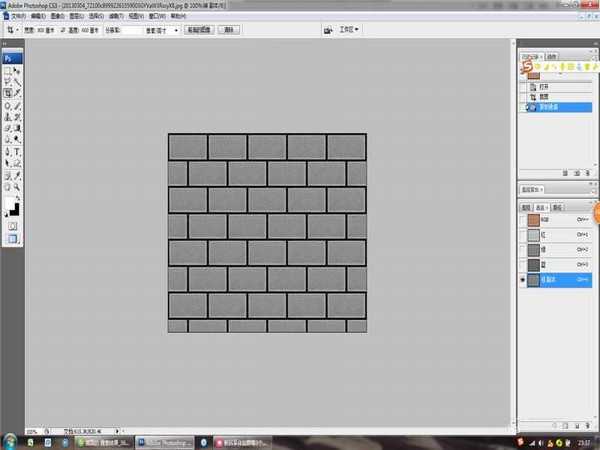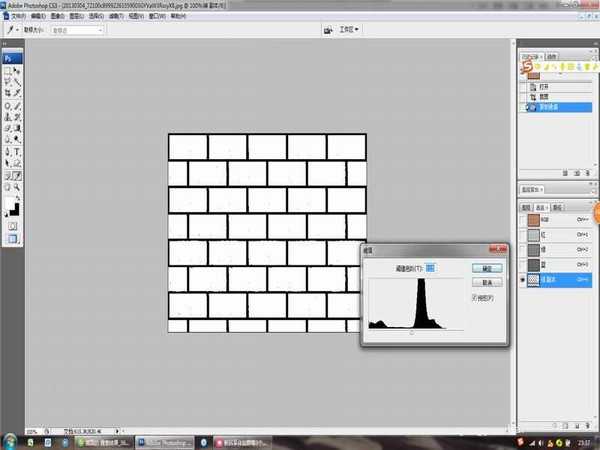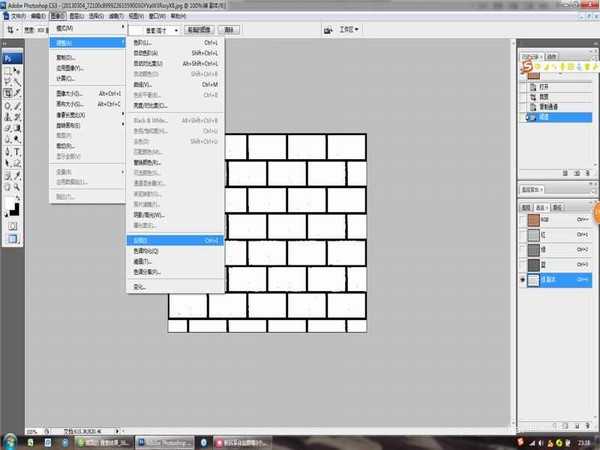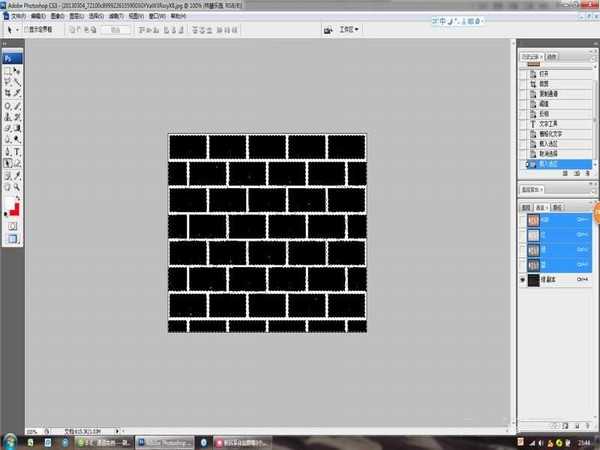Photoshop软件是一款强大的制图软件,它能给我们创造千奇百怪的图片,也能将真实的世界描绘于电脑上。下面小编将为大家分享如何通过Photoshop软件制作"墙面字",一起去看看吧。
- 软件名称:
- photoshop cs6破解补丁
- 软件大小:
- 1.18MB
- 更新时间:
- 2014-02-07立即下载
- 软件名称:
- Adobe Photoshop 8.0 中文完整绿色版
- 软件大小:
- 150.1MB
- 更新时间:
- 2015-11-04立即下载
方法:
1、第一步,打开Photoshop CS3软件,选择【文件】-【打开】,打开一张前期准备好的“墙面”图片,长、宽分别设置为800*600,如下图所示。
2、第二步,选择“通道”栏,关闭所有的颜色通道,并新建一个“绿色幅本通道”,如下图所示。
3、第三步,在主菜单栏中选择【图像】-【调整】-【阈值】,滑动滑块按钮,直到呈现黑白分明即可,如下图所示。
4、第四步,在主菜单栏中选择【图像】-【调整】-【反相】,使图层的黑色颜色颠倒,如下图所示。
5、第五步,选择“图层”面板,在当前的图层输入文字,如“林曌乐园”字样,颜色为白色,并调整大小、位置即可。
6、第六步,再回到“通道”面板,按住“Ctrl”键,鼠标左键点击“绿色幅本”通道,载入选区;然后,回到“图层”面板,按“Delete”键删除选区,如下图所示。
标签:
Photoshop,墙面字
免责声明:本站文章均来自网站采集或用户投稿,网站不提供任何软件下载或自行开发的软件!
如有用户或公司发现本站内容信息存在侵权行为,请邮件告知! 858582#qq.com
暂无“通过Photoshop软件制作墙面字的方法”评论...
P70系列延期,华为新旗舰将在下月发布
3月20日消息,近期博主@数码闲聊站 透露,原定三月份发布的华为新旗舰P70系列延期发布,预计4月份上市。
而博主@定焦数码 爆料,华为的P70系列在定位上已经超过了Mate60,成为了重要的旗舰系列之一。它肩负着重返影像领域顶尖的使命。那么这次P70会带来哪些令人惊艳的创新呢?
根据目前爆料的消息来看,华为P70系列将推出三个版本,其中P70和P70 Pro采用了三角形的摄像头模组设计,而P70 Art则采用了与上一代P60 Art相似的不规则形状设计。这样的外观是否好看见仁见智,但辨识度绝对拉满。
更新动态
2025年12月11日
2025年12月11日
- 小骆驼-《草原狼2(蓝光CD)》[原抓WAV+CUE]
- 群星《欢迎来到我身边 电影原声专辑》[320K/MP3][105.02MB]
- 群星《欢迎来到我身边 电影原声专辑》[FLAC/分轨][480.9MB]
- 雷婷《梦里蓝天HQⅡ》 2023头版限量编号低速原抓[WAV+CUE][463M]
- 群星《2024好听新歌42》AI调整音效【WAV分轨】
- 王思雨-《思念陪着鸿雁飞》WAV
- 王思雨《喜马拉雅HQ》头版限量编号[WAV+CUE]
- 李健《无时无刻》[WAV+CUE][590M]
- 陈奕迅《酝酿》[WAV分轨][502M]
- 卓依婷《化蝶》2CD[WAV+CUE][1.1G]
- 群星《吉他王(黑胶CD)》[WAV+CUE]
- 齐秦《穿乐(穿越)》[WAV+CUE]
- 发烧珍品《数位CD音响测试-动向效果(九)》【WAV+CUE】
- 邝美云《邝美云精装歌集》[DSF][1.6G]
- 吕方《爱一回伤一回》[WAV+CUE][454M]